Mida teha, kui ostsite oma esimese Maci sülearvuti (09.15.25)
Nii et teil on just esimene Mac? Palju õnne! Teil on üks hõlpsasti kasutatav seade, mis on käepärane, kuid uskumatult võimas. Jah, me teame, et olete juba põnevil selle postkasti tühistamise üle. Kuid soovitame teil seda seal hoida. Enne kui lähete kontrollima kõiki selle pakutavaid funktsioone, peame veenduma, et saate oma investeeringust maksimumi. Soovitame teil vaadata allpool olevaid näpunäiteid, et püsida Maci võimsaks kasutajaks jäämisel õigel teel:
1. Tehke esmane seadistamine.Uue Maci seadistamine peaks olema lihtne nagu pirukas. Nii on Macid välja töötatud alates nende esmakordsest avalikkuse tutvustamisest.

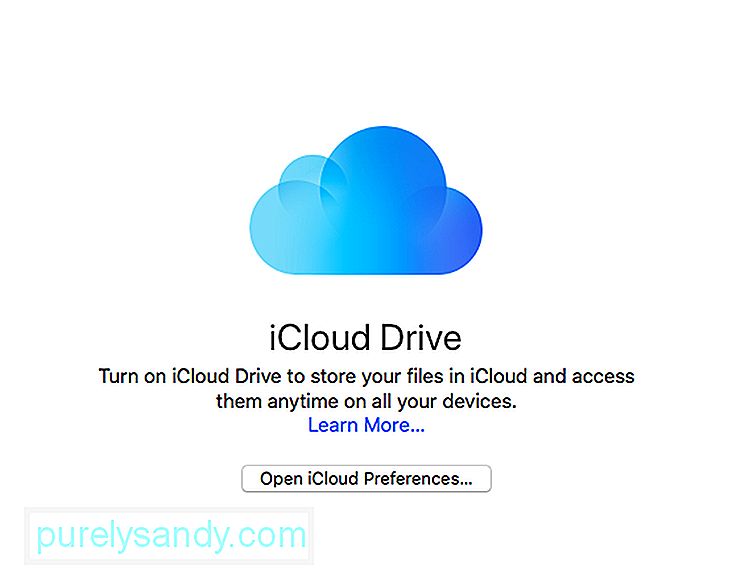
On üsna hea võimalus, et kui hankite Maci sülearvuti või töölaua esimest korda, on teil juba Apple'i seade. Nii nagu teie Apple'i seade, nõuab ka teie Mac Apple ID ja Apple ID parooli. Seetõttu ühendage iCloud oma Macis esmase seadistamise ajal või iCloudi süsteemi eelistuse kaudu, millele pääsete juurde pärast seadistusprotsessi lõpetamist. Kui olete oma iCloudi oma Apple'i seadmetega ühendanud, saate hõlpsalt jagada kontakte, kalendreid, faile ja fotosid, ilma et neid isegi füüsiliselt ühendaks.
3. Tutvuge Apple'i menüüga.Apple'i menüü asub teie Maci ekraani vasakus ülanurgas. Sellel klõpsates peaksite pääsema juurde App Store'i ja süsteemieelistustele. Siin saate oma Maci isegi taaskäivitada, välja lülitada või taaskäivitada.
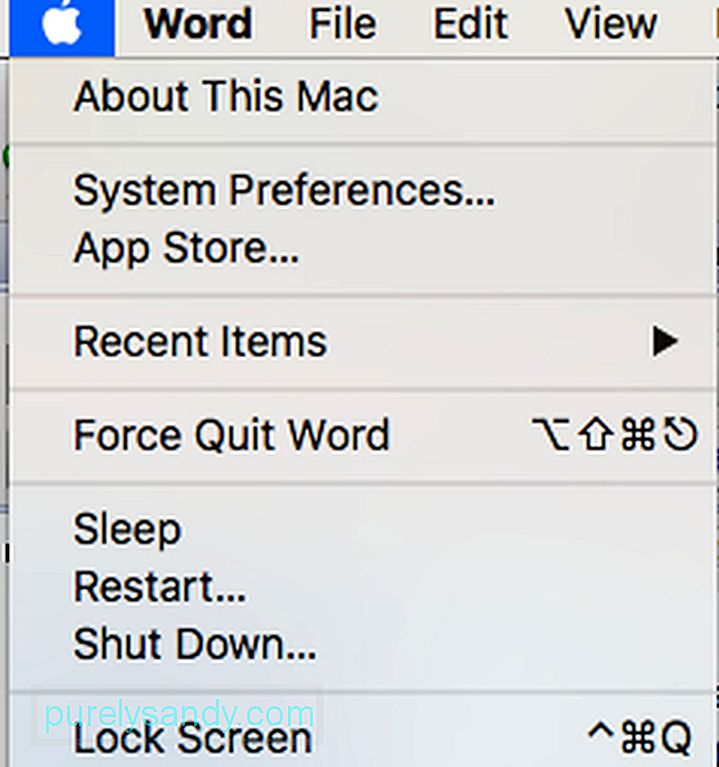
Spotlight on üks kasulik funktsioon, mis on sisse ehitatud otse OS X-i. See on loodud selleks, et aidata teil Macis faile või muid asju otsida: rakendusi, dokumente, kontakte ja pilte. Kuid selle eesmärk ei lõpe sellega. See ühendab teid ka Internetiga, kui soovite otsida selliseid kohti nagu Wikipedia või aidata tolli jalgadeks teisendada!
Spotlighti avamiseks klõpsake lihtsalt menüüribal ikooni, mis näeb välja nagu suurendusklaas . Seejärel peaks ilmuma otsinguvälja. Sealt saate kirjutada ükskõik mida ja lasta Spotlightil oma tööd teha.

Bränditruuduse kõrvalt arvame, et teie Maci kaitsmiseks pole paremat viisi kui installida selleks loodud tarkvaratööriist. Outbyte MacRepair on üks. MacOS-i jaoks välja töötatud MacRepair vabastab teie Maci jõudluse parandamiseks väärtusliku ruumi. See skaneerib kogu süsteemi, tühjendab prügikasti ja vabaneb soovimatutest failidest, et teie Mac kiiremini töötaks.
Nautige oma uut Maci sülearvutit!Siinkohal peaks teie uus Maci sülearvuti või töölaud olema kõik seadistatud. Loodetavasti on meie esitatud näpunäited enam kui piisavad, et aidata teil oma uut arvutit tundma õppida. Lihtsalt veenduge, et te ei hirmutaks selle välimust. Teie Mac on mõeldud kasutamiseks ja mitte kuvamiseks. Naudi seda kindlasti!
Youtube video: Mida teha, kui ostsite oma esimese Maci sülearvuti
09, 2025

